Cum să creați un sondaj de anulare a clienților în WordPress
Publicat: 2020-06-29Vrei să afli de ce clienții tăi anulează împreună cu tine? Este atât de ușor să creați un formular de sondaj de anulare în WordPress care vă poate ajuta să aflați ce trebuie să vă concentrați în afacerea dvs. mică.
În acest articol, vă vom arăta cum să creați un sondaj de anulare a clienților în WordPress cu doar câteva clicuri.
Începeți acum să vă editați șablonul de formular de anulare
De ce să creați un sondaj de anulare a clienților?
Vă întrebați cum să întrebați un client de ce a anulat-o?
O modalitate perfectă de a face acest lucru este cu un formular de sondaj care vă poate ajuta să vă înțelegeți clienții. Cu un formular de sondaj de anulare a clienților, puteți pune toate întrebările potrivite foștilor dvs. clienți într-un mod ușor. Puteți să le spuneți cât de rău vă este să le vedeți plecând și să identifice motivele pentru care v-au părăsit.
Statisticile acestui sondaj vă vor ajuta să creați o strategie pentru a vă păstra clienții actuali.
Cum să creați un sondaj de anulare a clienților în WordPress
Iată un cuprins dacă doriți să treceți mai departe în acest tutorial:
- Creați un formular de sondaj de anulare a clienților în WordPress
- Personalizați câmpurile formularului de sondaj
- Configurați setările formularului de anulare
- Activați raportarea sondajului
- Adăugați formularul dvs. de anulare a clientului pe site-ul dvs. web
- Generați rapoarte de sondaj
Pasul 1: Creați un formular de sondaj de anulare a clienților în WordPress
Deci, primul lucru pe care trebuie să-l faceți este să instalați și să activați pluginul WPForms. Pentru mai multe detalii, consultați acest ghid pas cu pas despre cum să instalați un plugin în WordPress.
Apoi, va trebui să instalați și să activați suplimentul Form Templates Pack.
Pentru a face acest lucru, accesați WPForms » Addon și găsiți cel complet etichetat Form Form Pack Pack .
Faceți clic pe Install Addon și apoi pe Activate .
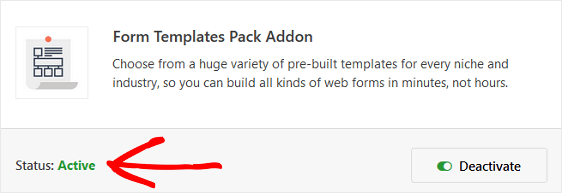
Acum va trebui să creați un formular nou.
Pentru a face acest lucru, accesați WPForms » Adăugați un nou , denumiți formularul și alegeți șablonul Formular de anchetă de anulare .
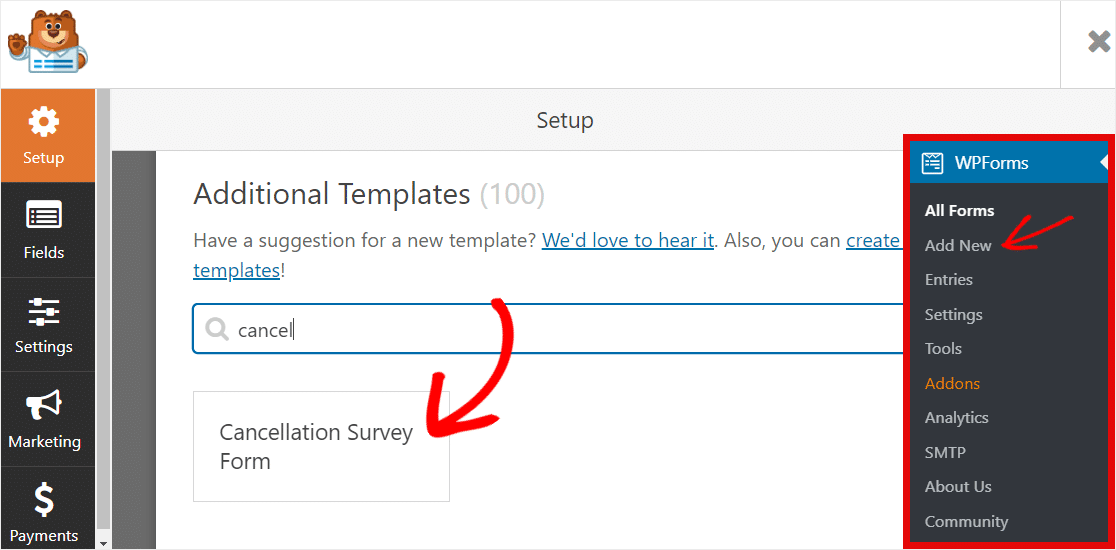
WPForms vă va crea un formular.
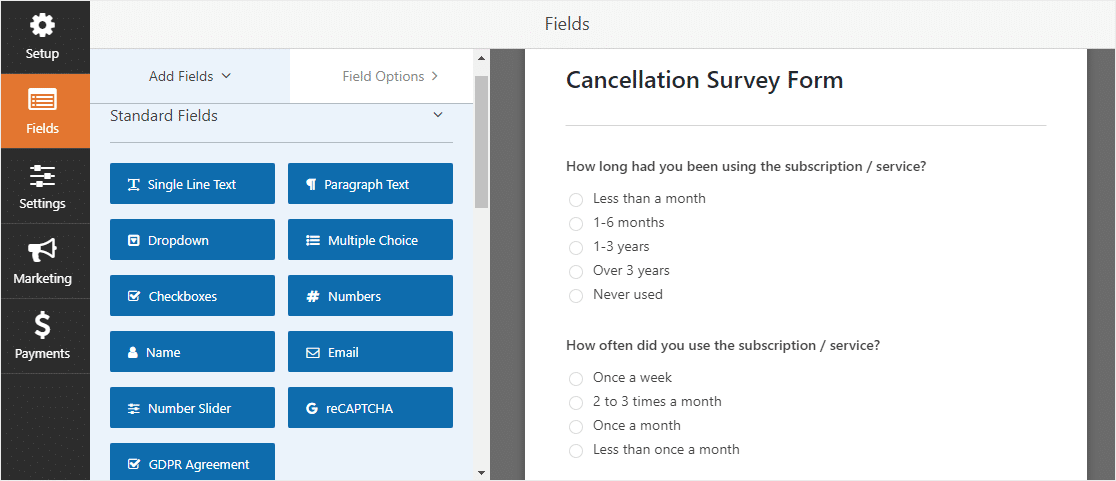
Acest formular vine cu întrebări scrise în prealabil pentru a le adresa celor care anulează serviciile cu dvs. Aceasta include întrebări cu alegere multiplă, precum și câmpuri de formular de paragraf deschise, unde oamenii își pot exprima opiniile și vă pot oferi informații despre cum ați putea face lucrurile diferit data viitoare.
Puteți adăuga câmpuri suplimentare la formularul dvs. trăgându-le din panoul din stânga în panoul din dreapta.
Apoi, faceți clic pe câmp pentru a face orice modificare. De asemenea, puteți să faceți clic pe un câmp de formular și să-l trageți pentru a rearanja comanda din formularul de sondaj de anulare.
Pasul 2: Personalizați câmpurile formularului de sondaj
Puteți adăuga cu ușurință câmpuri cu opțiuni multiple în formularul dvs. pentru a pune oamenilor mai multe întrebări despre motivele pentru care anulează împreună cu dvs.
Acestea fiind spuse, să aruncăm o privire asupra câtorva dintre celelalte câmpuri de formular pe care ați putea dori să le adăugați la formularul de sondaj de anulare. Puteți utiliza câmpuri diferite pentru diferite tipuri de sondaje. În acest fel, puteți obține cât mai multe informații de la clienți:
- Scorul Net Promoter: câmpul formularului Net Promoter Score (NPS) este excelent pentru a afla dacă clienții anteriori ar recomanda compania dvs. unei familii sau unui prieten. La urma urmei, doar pentru că cineva anulează cu tine nu înseamnă că nu sunt mulțumiți. Adăugarea acestui câmp la formularul dvs. vă permite să generați un scor de promotor net pentru a măsura în mod eficient satisfacția clienților pentru afacerea dvs.
- Scala Likert: câmpul formular Likert Scale este utilizat pentru a afla cum se simt oamenii despre ceva. De exemplu, pe formularul dvs. de sondaj de anulare puteți întreba oamenii cum să vă îmbunătățească produsele, serviciile sau serviciul pentru clienți și să vedeți dacă oricare dintre acestea le-a determinat anularea. Câmpurile Scării Likert sunt uneori numite întrebări matrice. Căutați aici câteva întrebări utile despre Scala Likert pe care să le adăugați la formularul de sondaj de anulare.
- Evaluare: o altă modalitate excelentă de a vedea ce simt oamenii despre afacerea dvs. este să adăugați un câmp de formular de evaluare la formularul de sondaj. În acest fel, indiferent de simțirea clientului dvs. trecut, veți ști dacă faceți o treabă bună sau nu. În plus, puteți activa logica condițională în câmpul dvs. de evaluare, astfel încât, dacă cineva evaluează afacerea dvs. la un nivel scăzut, puteți să apară un câmp care să le ceară să explice de ce.
Din fericire, personalizarea formularului de sondaj de anulare este ușor de făcut atunci când utilizați WPForms.
Dacă vă personalizați formularele cu ajutorul pluginului de anchetă WPForms, veți descoperi că obținerea de informații de la clienți, supărată sau nu, devine, de asemenea, mult mai ușoară. În acest fel, puteți face modificările necesare în viitor pentru a împiedica oamenii să anuleze împreună cu dvs.
Dacă doriți mai mult ajutor pentru a vă scrie întrebările, consultați aceste exemple și șabloane de chestionar.
Pasul 3: Configurați setările formularelor de anulare
Există o mulțime de setări de configurat după ce ați personalizat formularul pentru a arăta așa cum doriți.
Setari generale:
Accesați Setări » Generalități .

Aici puteți schimba lucruri precum numele formularului, descrierea și copiați butonul de trimitere.
De asemenea, puteți activa funcții suplimentare de prevenire a spamului pentru a vă proteja site-ul web împotriva trimiterilor nedorite de formulare.
Notificări formular:
Notificările sunt o modalitate excelentă de a trimite un e-mail ori de câte ori este trimisă o comandă pe site-ul dvs. web.
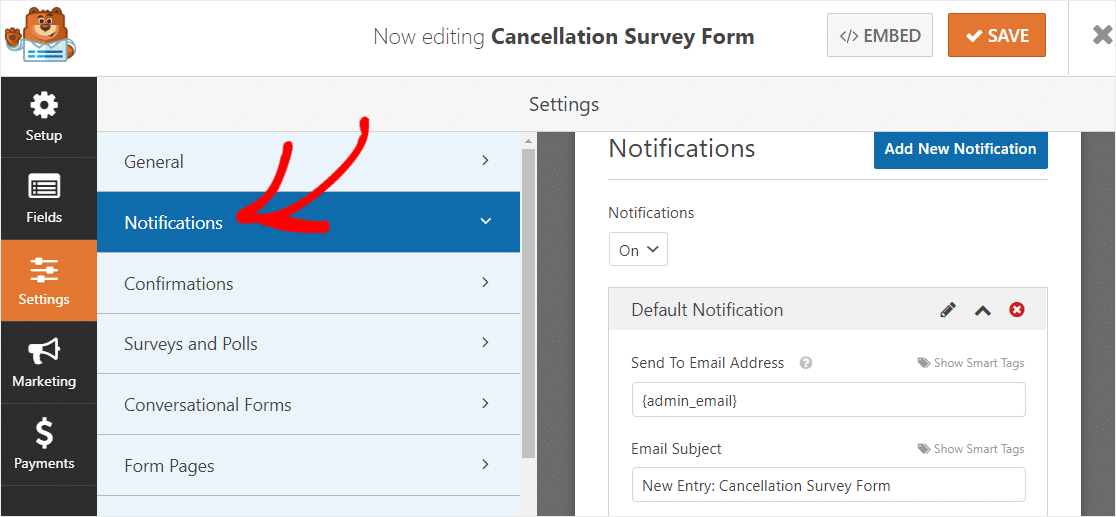
De fapt, cu excepția cazului în care dezactivați această funcție, ori de câte ori cineva trimite un formular de sondaj de anulare a clienților pe site-ul dvs., veți primi o notificare cu privire la aceasta.
Pentru ajutor cu acest pas, consultați documentația noastră despre cum să configurați notificările formularului în WordPress.
Dacă trebuie să trimiteți mai multe notificări, de exemplu, către dvs., echipa de servicii pentru clienți și clientul dvs. anterior, consultați tutorialul nostru pas cu pas despre cum să trimiteți mai multe notificări de formulare în WordPress.
Confirmări de formular:
Confirmările formularului sunt mesaje care se afișează vizitatorilor site-ului odată ce trimit un formular pe site-ul dvs. web.
WPForms are 3 tipuri de confirmare:
- Mesaj: un mesaj simplu care se afișează odată ce cineva trimite un formular pe site-ul dvs., mulțumindu-i și comunicându-i care sunt pașii următori.
- Afișați pagina: redirecționați utilizatorii către o altă pagină de pe site-ul dvs. web, cum ar fi o pagină de mulțumire.
- Accesați URL (Redirecționare): trimiteți vizitatorii site-ului pe un alt site web.
Dacă doriți să afișați confirmări diferite vizitatorilor site-ului pe baza răspunsurilor la sondaj, asigurați-vă că citiți cum să creați confirmări condiționate ale formularului.

Pasul 4: activați raportarea sondajului
Pentru a obține rezultatele sondajului în momentul în care vizitatorii site-ului îl completează, va trebui să activați raportarea sondajului.
Pentru a face acest lucru, accesați Setări » Sondaje și sondaje . Apoi, faceți clic pe caseta de selectare Activare raportare sondaj . Aceasta va permite raportarea sondajului pe întregul site.
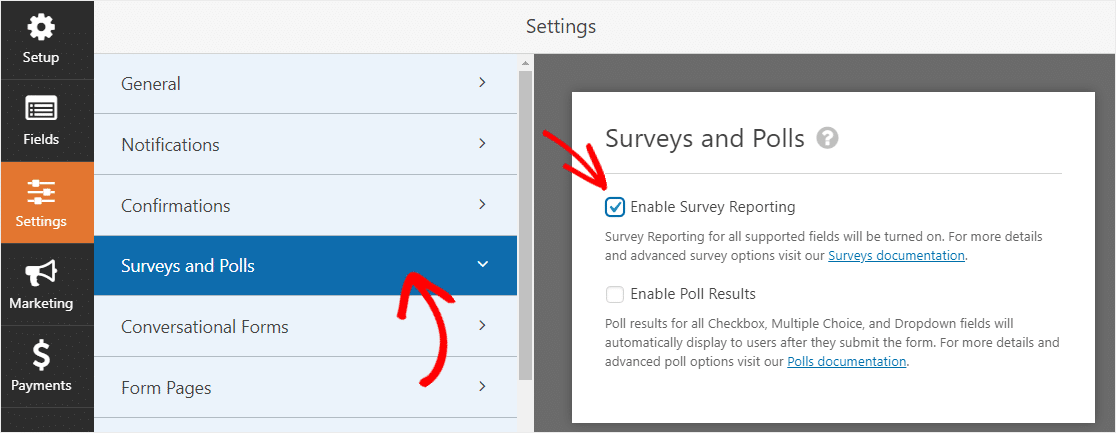
Cu alte cuvinte, WPForms va colecta rezultatele sondajului pentru oricare dintre următoarele câmpuri de formular de pe toate formularele site-ului dvs .:
- Text cu o singură linie
- Textul paragrafului
- Scapă jos
- Casete de selectare
- Alegere multiplă
- Evaluare
- Scala Likert
- Scorul Net Promoter
Dacă nu doriți să colectați rezultatele sondajului pentru fiecare formular de pe site-ul dvs. web, debifați caseta de selectare Activați raportarea sondajului din Setări .
Apoi, reveniți la formularul dvs. din Editorul de formulare. Faceți clic pe câmpul pentru care doriți să activați raportarea și, în secțiunea Opțiuni avansate , bifați caseta Activare raportare sondaj .
Acum, vor fi colectate numai rezultatele sondajului pentru acel câmp de formular.
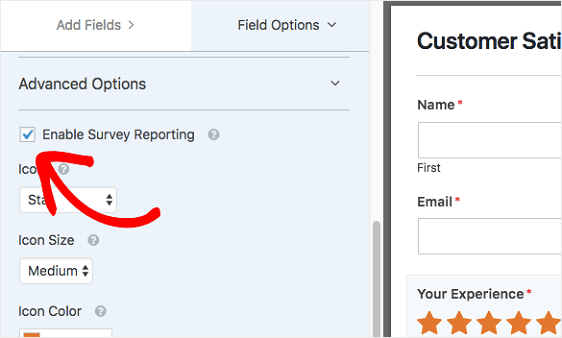
Faceți acest lucru pentru fiecare câmp de formular pentru care doriți să colectați rezultatele sondajului de anulare a clienților.
Pasul 5: Adăugați formularul dvs. de anulare a clientului pe site-ul dvs. web
Acum că v-ați construit formularul, va trebui să îl adăugați pe site-ul dvs. WordPress pentru a începe să colectați feedback.
WPForms vă permite să adăugați formulare în multe locații de pe site-ul dvs. web, inclusiv postări de blog, pagini și chiar widget-uri din bara laterală.
Pentru început, creați o pagină nouă sau postați în WordPress sau accesați setările de actualizare pe una existentă. După aceea, faceți clic în interiorul primului bloc (aceasta este zona goală de sub titlul paginii dvs.) și faceți clic pe pictograma Semn Plus și căutați și faceți clic pe WPForms.
Widgetul WPForms va apărea în interiorul blocului. Faceți clic pe meniul derulant WPForms și alegeți ce formular din cele pe care le-ați creat deja pe care doriți să le inserați în pagina dvs.
Selectați numele formularului pe care tocmai l-ați creat.
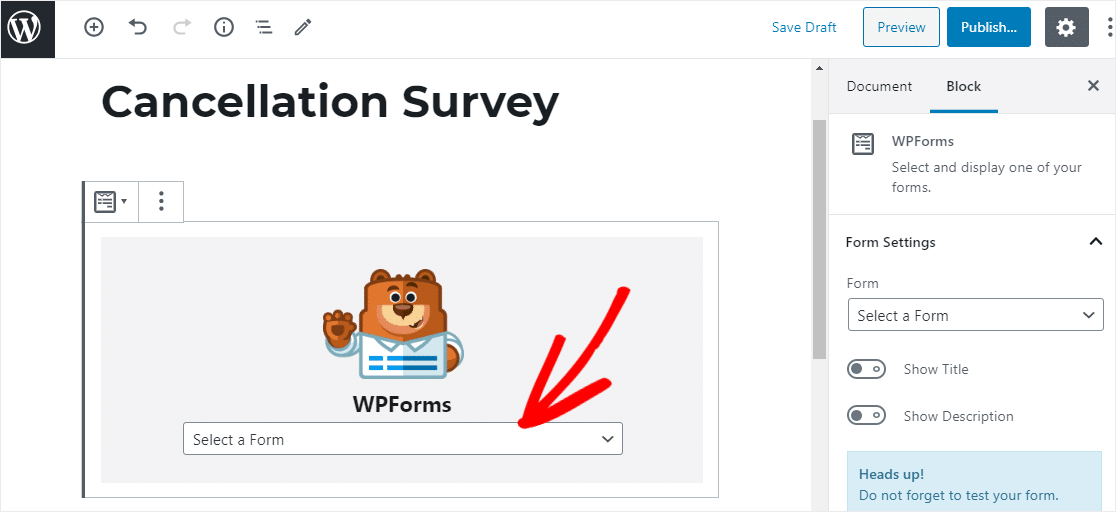
Formularul va apărea acum și puteți verifica pentru a vă asigura că vă place modul în care arată.
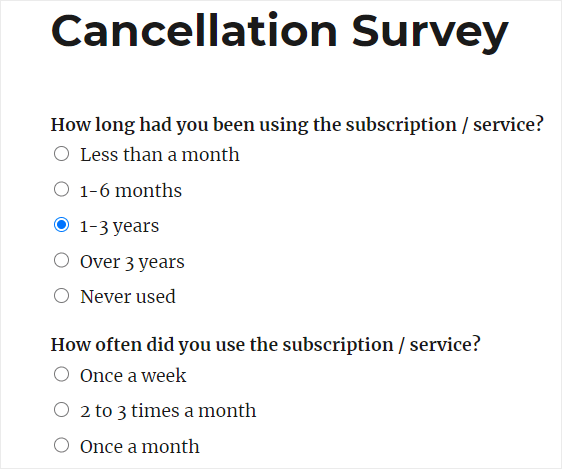
Apoi, publicați-vă postarea sau pagina, astfel încât formularul dvs. de sondaj de anulare a clienților să apară pe site-ul dvs. web. S-ar putea să doriți să citiți cele mai importante reclamații cu privire la sondajele online în timp ce creați acest formular de anchetă.
Pasul 6: Generați rapoarte de sondaj
Odată ce oamenii încep să completeze formularul dvs. de sondaj de anulare, puteți începe să analizați datele colectate.
Deci, pentru a genera un raport de sondaj, accesați WPForms » Toate formularele și plasați cursorul peste formularul de sondaj pentru a afișa opțiunile. Apoi, faceți clic pe Rezultatele sondajului .
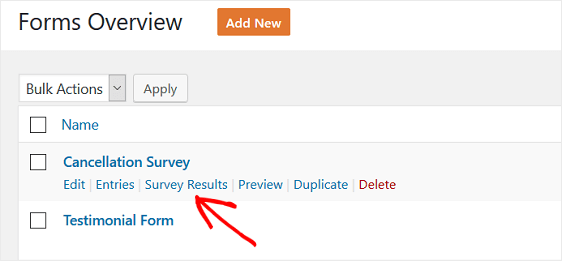
Veți vedea rezultatele sondajului pentru fiecare câmp de formular care are activat raportarea sondajului.
De exemplu, iată rezultatele pentru prima întrebare din formularul dvs. de sondaj ar putea arăta ca:
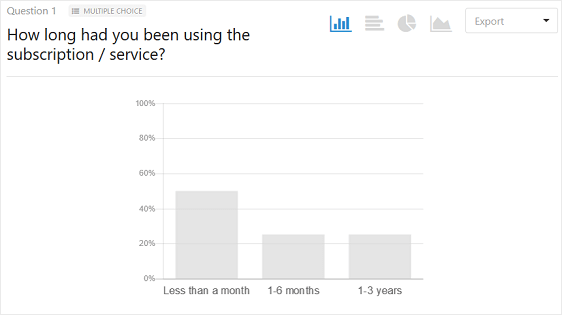
Completele WPForms Survey și Polls vă permit să vedeți rezultatele sondajului în mai multe moduri diferite, utilizând vizualizarea datelor.
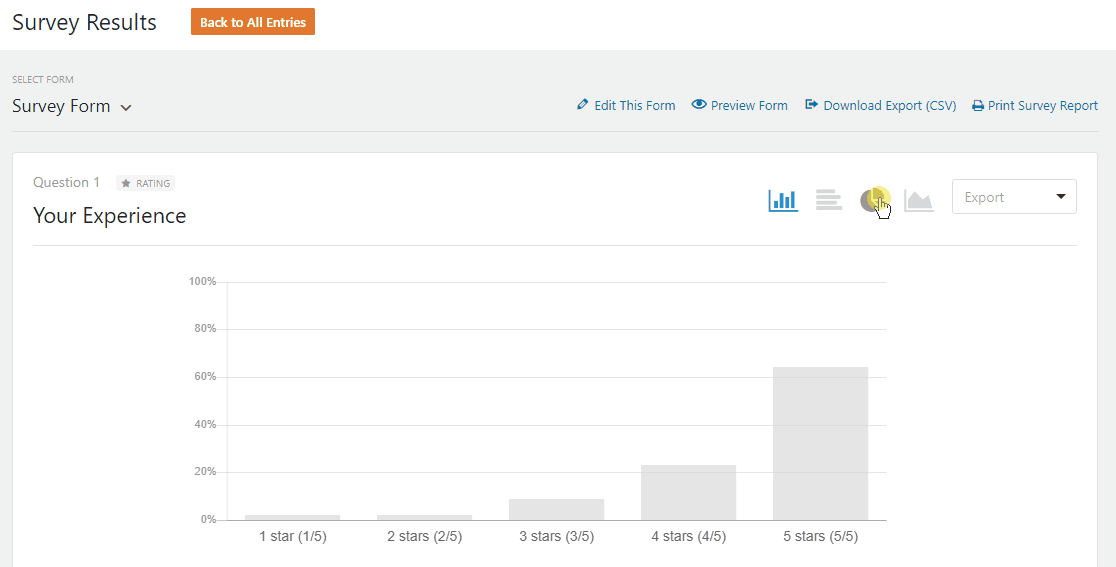
Dacă aveți nevoie de câteva sfaturi despre scrierea despre constatările dvs., consultați acest ghid pentru a scrie un rezumat al rezultatelor sondajului.
Exemple de întrebări din sondajul de ieșire a clienților
Deci, întrucât este în esență un șablon de anchetă de ieșire a clientului, întrebările implicite ale sondajului din șablonul de anchetă de anulare includ:
- De cât timp folosiți abonamentul / serviciul?
- Cât de des ați utilizat abonamentul / serviciul?
- În general, cât de mulțumit ați fost de abonament / serviciu?
- Care a fost motivul principal pentru anularea abonamentului / serviciului dvs.?
- Ați folosi produsul / serviciul în viitor?
- Ați recomanda produsul / serviciul nostru colegilor sau contactelor din industria dvs.?
- Ce am putea face pentru a ne îmbunătăți abonamentul / serviciul?
Acestea sunt întrebări extraordinare de întrebat dacă vă întrebați ce să spuneți atunci când un client dorește să anuleze sau a anulat deja. Și pentru a obține cele mai multe răspunsuri, vă recomandăm să vă mențineți sondajul cât mai scurt posibil. Cu alte cuvinte, alege-ți întrebările cu înțelepciune.
Iată câteva alte întrebări revelatoare despre anulare pe care ați putea să le puneți:
- V-am îndeplinit așteptările?
- Este ceva ce am fi putut face diferit?
- Care a fost cel mai mare beneficiu pe care l-ați obținut de la produs / serviciu?
- Echipa de asistență v-a tratat cu atenția și amabilitatea pe care le așteptați?
- Facturarea a fost clară?
Și adresarea acestor întrebări puternice vă va oferi informațiile necesare pentru a lua decizii bazate pe date pentru a vă dezvolta afacerea într-un succes și pentru a reduce riscul clienților!
Începeți acum să vă editați șablonul de formular de anulare
Gânduri finale
Și iată-l! Acum știți cum să creați cu ușurință un formular de sondaj de anulare a clienților în WordPress. Dacă doriți să interveniți înainte ca cineva să anuleze, încercați să adăugați un formular de solicitare de apel înapoi pentru a facilita accesul clienților dvs.
Și puteți consulta, de asemenea, lista noastră cu cei mai buni furnizori de VOIP pentru întreprinderile mici care acceptă apeluri de la clienți imediat.
Dacă v-a plăcut acest articol, vă recomandăm, de asemenea, să citiți cum puteți crește ratele de răspuns la sondaje, astfel încât să puteți continua să vă dezvoltați afacerea.
Deci ce mai aștepți? Începeți astăzi cu cel mai puternic plugin pentru formulare WordPress. WPForms Pro vine cu un șablon de formular de anulare gratuit și o garanție de rambursare de 14 zile.
Și nu uitați, dacă vă place acest articol, vă rugăm să ne urmați pe Facebook și Twitter pentru mai multe tutoriale WordPress gratuite.
